O Microsoft PowerPoint é uma das plataformas de apresentação mais populares disponíveis, e isso é por um bom motivo. Há muito que você pode fazer no PowerPoint para garantir que sua mensagem seja transmitida da maneira que pretende.
Quando você está trabalhando em uma apresentação, textos e imagens nem sempre precisam seguir o formato típico. Se você quiser apimentar as coisas girando seu texto e imagens, você pode fazer exatamente isso. Neste artigo, você encontrará instruções sobre como girar texto e imagens no Microsoft PowerPoint.
como deletar uma conta de cash appMAKEUSEO VÍDEO DO DIA
Como girar o texto no PowerPoint
Se você está procurando uma maneira de adicionar mais vida às suas apresentações do PowerPoint, esta é uma maneira fácil de fazer isso. Para girar o texto no PowerPoint, siga estas etapas:
- Abra uma apresentação do PowerPoint.
- Insira uma caixa de texto selecionando Inserir , depois clique em Caixa de texto .

- Arraste o mouse e posicione-o de acordo com onde você deseja colocar sua caixa de texto.
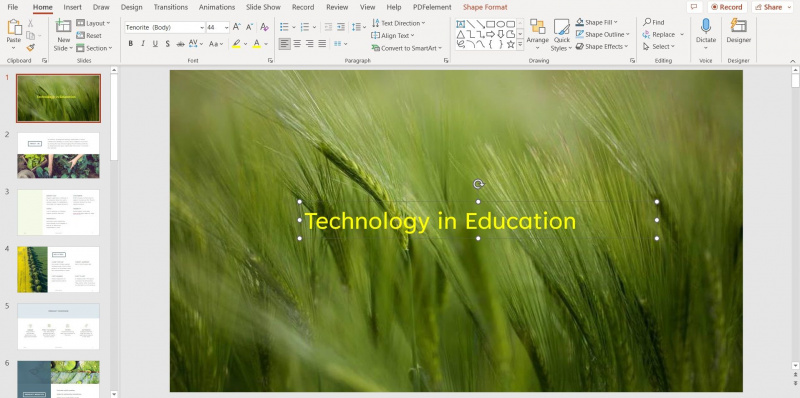
- Digite seu texto na caixa de texto.
- Clique no seta curva acima da caixa de texto e gire-a para a posição desejada.
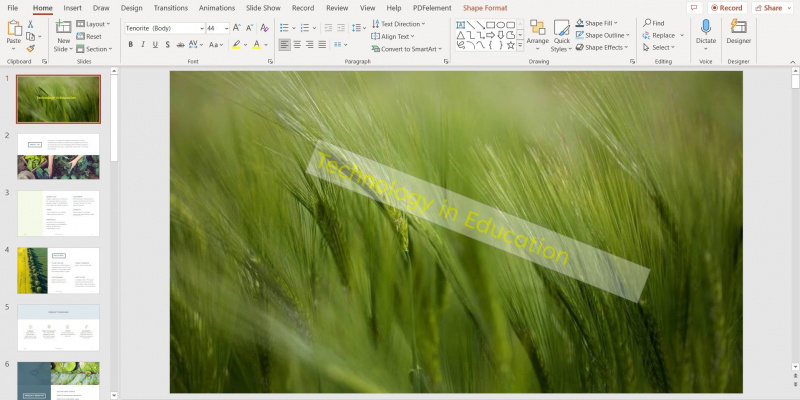
Como girar uma imagem no PowerPoint
Girar imagens no PowerPoint permite que você use o espaço que você tem em seus slides. Dessa forma, você pode crie uma apresentação impressionante . O processo é bem simples. Veja como proceder:
- Inicie o PowerPoint.
- Insira uma imagem clicando em Inserir , em seguida, selecione Fotos .
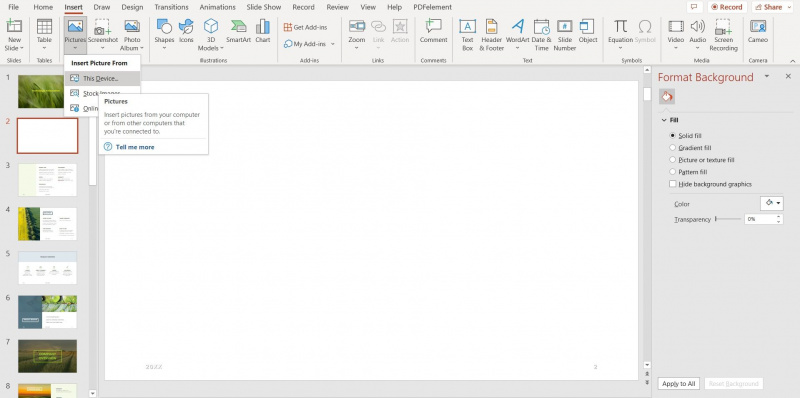
- Escolha de onde deseja inserir a imagem.
- Selecione a imagem e vá para Formato de imagem .
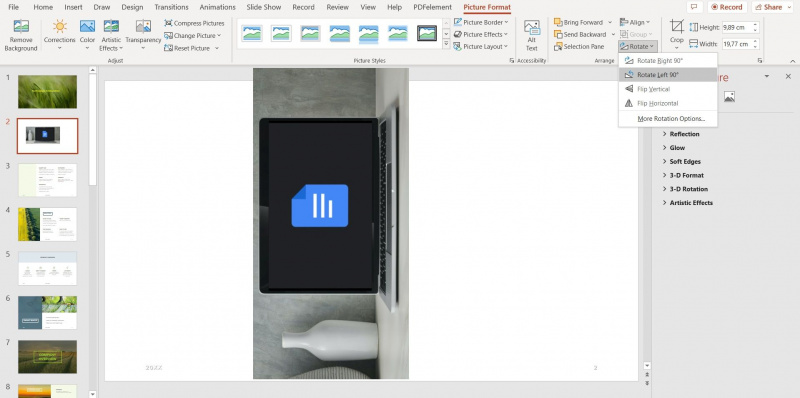
- No Arranjo seção do menu superior, clique em Girar para visualizar suas opções de rotação.
- Se houver um ângulo de rotação exato que você deseja alcançar, clique em Mais opções de rotação .
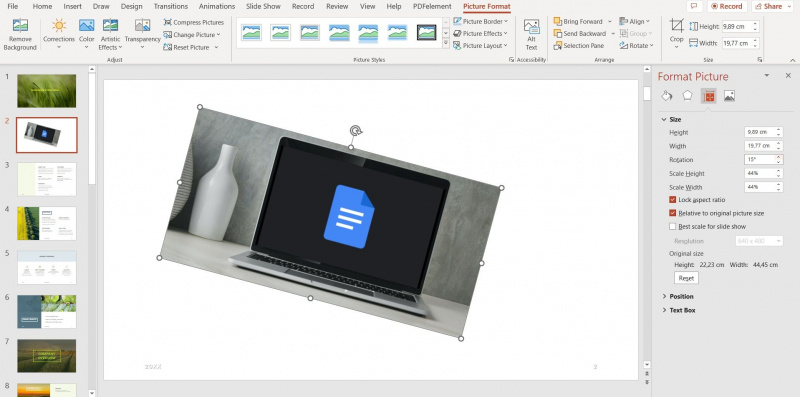
- Use as setas do Rotação caixa à direita para ajustar o ângulo da sua imagem.
Se você quiser economize tempo no PowerPoint , você também pode girar à mão livre clicando e arrastando a seta curva acima da imagem.
Crie slides do PowerPoint envolventes
Se você deseja criar uma ótima apresentação do PowerPoint, encontrar novas maneiras de colocar seu texto e imagens pode ajudá-lo a fazer isso. Felizmente, as instruções fornecidas neste artigo ajudarão você a adicionar personalidade às suas apresentações girando seu texto e imagens.
a barra de tarefas não está funcionando no Windows 10
